Que se passe-t-il lorsque vous appuyez à trois doigts sur le pavé tactile de votre Mac pour rechercher un mot? Dans les temps anciens, cela faisait apparaître instantanément une définition du dictionnaire. Aujourd'hui, il ne fait probablement rien. Pas pendant quelques secondes au moins. Ou plutôt, il affiche immédiatement un panneau, mais il faut ensuite quelques secondes pour charger tout ce que Siri estime que vous recherchez.
Alors, comment arrêter cette folie? Facile. Nous le désactivons dans les paramètres du Mac, alias Préférences Système.
Spotlight Suggestions dans Rechercher

Photo: Culte de Mac
Voici à quoi ressemble mon panneau popover « dictionnaire » lorsque j'essaie de rechercher « secondes », un mot choisi plus ou moins au hasard dans mon paragraphe précédent. Le premier panneau est la définition du dictionnaire. Et puis il existe des options pour lire Siri Knowledge, obtenir des informations sur les films, voir une application de l'App Store et consulter les «vidéos Web» associées.
C'est de la camelote. Siri Knowledge peut être pratique (c'est Wikipédia, reconditionné), mais le reste est duveteux. Ou plutôt, c'est potentiellement utile, mais cela ruine toute l'expérience de recherche. Au lieu de charger le dictionnaire instantanément, puis d'extraire le reste des résultats de la requête, Spotlight Suggestions attend que tout soit chargé avant de remplir le panneau. Il se trouve juste là, un rectangle blanc vierge, attendant. En attendant quelque chose comme ça :

Photo: Culte de Mac
Comment réparer les définitions du dictionnaire contextuel sur Mac

Photo: Culte de Mac
Le correctif est simple et vient par le biais de l'écrivain Mac Craig Mod sur Twitter. S'ouvrir Préférences de système, cliquez pour ouvrir le Projecteur volet, et décochez la case qui dit Autoriser les suggestions Spotlight dans la recherche. Maintenant, lorsque vous appuyez sur un mot avec trois doigts, vous voyez ceci :
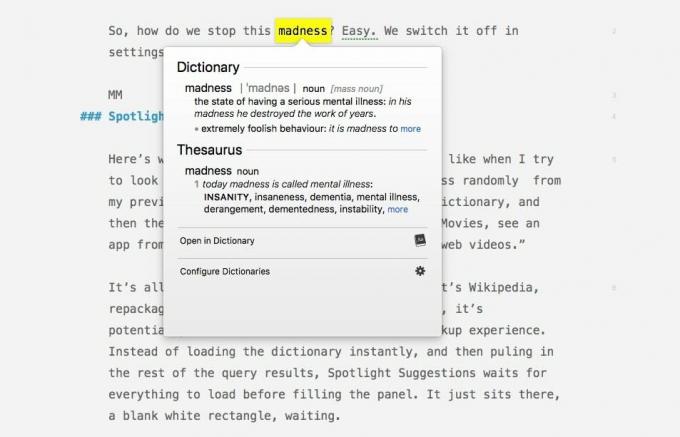
Photo: Culte de Mac
J'ai l'air beaucoup mieux. Et il s'affiche beaucoup plus rapidement. La recherche dans le dictionnaire uniquement est instantanée. Et si vous voulez vraiment chercher quelque chose? Faites-le dans Pleins feux sur votre iPhone. Vous obtiendrez une tonne de résultats, et c'est beaucoup plus rapide. Ou faites simplement une recherche sur le Web dans Safari.
C'est un excellent conseil, et maintenant je recherche d'autres trucs et astuces pour affiner mon Mac et le rendre plus rapide. Si vous en avez, faites-le nous savoir.
